Da adorabili video di animali domestici registrati con musica in sottofondo a eccellenti video musicali prodotti da musicisti, i social media sono pieni di contenuti visivi animati. I video sono più di una semplice opzione di intrattenimento sui social, puoi anche farlo registrare video con musica in sottofondo per creare la tua preziosa raccolta di video. Le sei migliori applicazioni per videoregistratori menzionate di seguito ti aiuteranno a realizzare la tua idea creativa. Sembra interessante? Quindi continua a leggere.
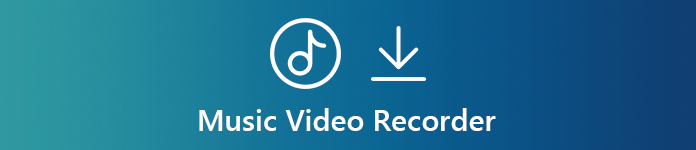
- Parte 1. I 5 migliori registratori video musicali su desktop
- Parte 2. Il modo migliore per registrare musica da video online
- Parte 3. Domande frequenti sul videoregistratore musicale
Parte 1. I 5 migliori registratori video musicali su desktop
Top 1: Apeaksoft Screen Recorder
Il miglior software di videoregistratore musicale deve essere in grado di acquisire immagini e suoni da una vasta gamma di fonti. Da questo punto, si consiglia Apeaksoft Screen Recorder. Non è necessario acquistare una videocamera per la registrazione di video musicali, poiché questo programma ti consente di registrare un video mentre riproduci musica in sottofondo dal tuo computer o da un altoparlante esterno.
- PROS
- Registra l'audio del sistema per aggiungere musica al tuo video.
- Regola il volume dell'audio del sistema in modo che corrisponda al video.
- Personalizza le impostazioni audio e video per migliorarne la qualità.
- Taglia il tuo video musicale dopo averlo registrato.
- Aggiungi effetti di dissolvenza al tuo video musicale per renderlo gradevole.
- CONS
- Richiede installazione.
Inutile dire che è il miglior software di registrazione video musicale senza fotocamera.
Come registrare un video con musica in sottofondo
Passo 1 Installa il miglior registratore video musicaleApri il miglior videoregistratore per la musica dal vivo dopo averlo installato sul tuo computer. scegliere Videoregistratore per aprire l'interfaccia principale.
 Passo 2 Registra un video con musica
Passo 2 Registra un video con musicaPuoi vedere quattro sezioni nella finestra:
Dsiplay: Registra tutto sullo schermo.
Webcam: Cattura il tuo viso e altro ancora tramite la webcam.
Sound System: Salva l'audio dal tuo computer.
Microfono: Sovrapponi la tua voce o musica dal vivo alla registrazione video.
È possibile abilitare e disabilitare le entità in base alle proprie esigenze. Per registrare un video musicale dal vivo, ad esempio, attivare Webcam e di Microfono mentre disabilita Dsiplay e di Sound System. Sia il microfono che l'audio del sistema possono consentirti di registrare un video durante la riproduzione di musica.
Quindi, apri il Preferenze finestra di dialogo premendo il pulsante dell'ingranaggio. Quindi personalizza le opzioni relative al formato di output, ai tasti di scelta rapida, ecc.
Ora fai clic sul REC pulsante per avviare la registrazione di un video con musica di sottofondo. Puoi continuare a riprodurre la musica mentre registri il video.
 Passo 3 Anteprima e salvataggio di video musicali
Passo 3 Anteprima e salvataggio di video musicaliAl termine del video musicale, fare clic su Fermare pulsante per aprire la finestra di anteprima. Riproduci il video musicale e usa il file Applica la clip strumento per rimuovere le parti non necessarie. Infine, premi il tasto Risparmi per salvarlo sul disco rigido.

Top 2: SnagIt
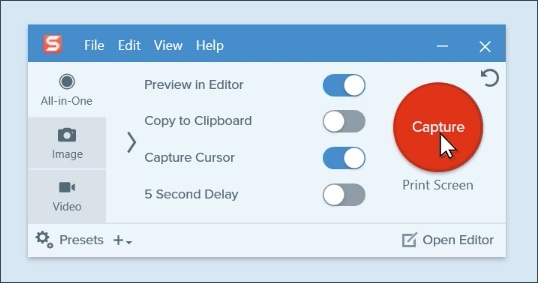
SnagIt è un modo affidabile per registrare un video con musica di sottofondo senza fotocamera. Rispetto al videoregistratore musicale, è più famoso come registratore di schermo per realizzare tutorial video e altro ancora. Un buon video tutorial contiene anche la musica adeguata. Pertanto, puoi usarlo per registrare un video tutorial durante la riproduzione di musica.
- PROS
- Registra un video con musica in sottofondo.
- Offri un editor video per tagliare e regolare i video musicali.
- Disponibile per la registrazione della webcam.
- CONS
- Alcune funzionalità potrebbero bloccarsi.
- Costa almeno $ 49.
Top 3: ScreenFlow
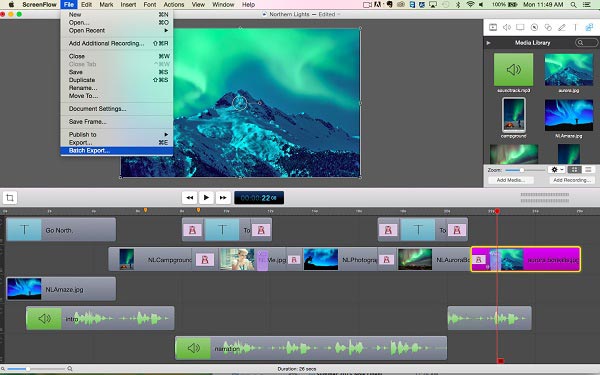
ScreenFlow è un videoregistratore all-in-one con app musicale per Mac, che ti consente di aggiungere musica durante la registrazione di un video. Il prezzo parte da $99 per licenza. È un po' costoso, ma puoi trovare un set completo di editor video e strumenti estesi all'interno dello stesso software.
- PROS
- Registra video musicali con una risoluzione fino a 2880×1800.
- Modifica le registrazioni video sulla sequenza temporale.
- Carica video musicali su Facebook o Google Drive.
- CONS
- Il flusso di lavoro può essere maldestro.
- La versione di prova gratuita aggiunge filigrana ai video.
Top 4: Camtasia

Camtasia è un altro versatile videoregistratore musicale. Trasforma il tuo computer in una videocamera per registrare musica dal vivo. Sebbene sia progettato per consentire a chiunque di registrare un video durante la riproduzione di musica a casa, costa $ 199 e $ 99.50 per l'aggiornamento.
- PROS
- Equipaggia un'interfaccia intuitiva.
- Registra tutto ciò che accade sullo schermo o prima della webcam.
- Offri migliaia di animazioni ed effetti.
- CONS
- La funzione di registrazione audio è scadente.
- È costoso.
Primi 5: ShareX
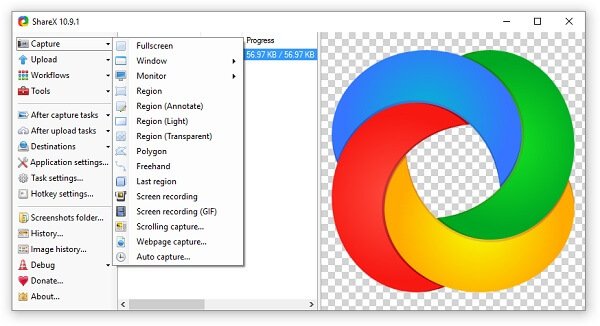
ShareX è un buon punto di partenza per registrare video musicali a casa. È molto leggero e gratuito per gli utenti Windows. Ha Anche se hai un vecchio PC, può funzionare bene. Anche se non puoi modificare le tue registrazioni in questo programma, ti consente di registrare un video mentre riproduci musica sul tuo computer.
- PROS
- Trasforma il PC in una videocamera per la registrazione di video musicali.
- Incorporato un editor di immagini.
- Salva le registrazioni in formati video o GIF.
- CONS
- Non è disponibile per Mac. Controlla qui per ottenere ShareX per Mac.
- L'acquisizione della finestra scorrevole non funziona.
Parte 2. Il modo migliore per registrare musica da video online
Se hai già realizzato un video con la fotocamera e desideri registrare la musica di sottofondo, Registratore audio online gratuito Apeaksoft può funzionare come videocamera per la registrazione di video musicali.
 Consigli
Consigli- Registra musica da YouTube e altre piattaforme.
- Salva le registrazioni musicali come file MP3.
- Aggiungi la tua voce alla musica durante la registrazione.
- Nessuna necessità di installazione e nessun limite di tempo.
Come registrare musica da video online
Passo 1 Visita il miglior registratore musicale nel tuo browser e fai clic su Avviare la registrazione pulsante per accedere al programma di avvio.

Passo 2 Accendi il Audio di sistema opzione e disabilita Microfono. Se vuoi aggiungere la tua voce alla musica, abilita le due opzioni. Riproduci la musica desiderata e premi il tasto REC per iniziare a registrarlo.

Passo 3 Dopo la registrazione, fare clic su Fermare pulsante e quindi scaricare il file MP3.

Per altre app di registrazione dello schermo sui tuoi telefoni, puoi raggiungere Registratore di schermo per gelato all'attenzione.
Parte 3. Domande frequenti sul videoregistratore musicale
Cos'è la produzione di video musicali?
Una produzione video musicale è un file video che memorizza le immagini animate e la musica. Ora, con il miglior software di registrazione video musicale, puoi registrare video mentre riproduci musica per creare i tuoi video musicali.
Quanto devo pagare per un video musicale?
Puoi trovare molti video musicali su YouTube e altre piattaforme gratuitamente. Inoltre, puoi realizzare i tuoi video musicali a casa con il tuo computer e smartphone.
Di quale attrezzatura hai bisogno per un video musicale?
Ci sono molte videocamere per la registrazione di musica dal vivo. Tuttavia, è possibile trasformare il computer in un videoregistratore musicale senza attrezzatura aggiuntiva.
Conclusione
Ora dovresti padroneggiare almeno 5 modi per registrare video musicali a casa utilizzando solo il tuo computer. È vero che molte persone cercano video musicali su YouTube. A volte non è sufficiente guardare video musicali e potresti volerli divertire. Questi videoregistratori musicali può aiutarti a farlo senza una fotocamera o hardware aggiuntivo. Altri problemi? Per favore lascia il tuo messaggio qui sotto.




